ReiBoot - Logiciel de réparation de système iOS gratuit
Réparer 150+ problèmes iOS & Mettre à jour/Enlever iOS 26 sans perte de données
ReiBoot - Outil de réparation iOS
Réparer 150+ problèmes iOS & Mettre à jour/Enlever iOS 26 sans perte de données
« Après la mise à jour vers iOS 16/17, les notifications ne s'affichent plus sur mon iPhone. Comment résoudre ce problème ? S'agit-il d'un bug fréquence sur iOS 16 ? Et, quelle est la solution ? »
Les smartphones peuvent envoyer des notifications qui fournissent des rappels ou affichent des informations sur les applications. Avec iOS 16/17, de nombreux utilisateurs ont signalé des problèmes de notification après avoir mis à jour leurs appareils. Les notifications iPhone ne s'affichent plus, et ils ne savent pas s’il y a une réparation à faire. Toujours est-il, ne plus recevoir de notifications est un véritable problème.
Supposons que vous vouliez effectuer une transaction et que votre téléphone ne vous montre pas de notifications en temps voulu. Vous devrez alors vérifier par vous-même si la transaction est terminée ou non. Vous pouvez également manquer des réunions ou des rendez-vous importants si vous ne recevez pas la notification à temps. Mais, si les notifications iOS 16/17 ne s'affichent pas sur votre iPhone, nous avons rien que pour vous les meilleures solutions !
Voici quelques-unes des raisons courantes pour lesquelles les notifications ne s'affichent pas sur votre iPhone.
1. Vous avez désactivé les notifications.
Dans iOS 16/17, vous avez la possibilité de modifier les paramètres de notification. Vous pouvez également désactiver les notifications pour toutes les applications ou pour des applications spécifiques. Si vous ne recevez aucune notification sur votre appareil, cela peut être dû au fait que vous les avez accidentellement désactivées. Vous pouvez facilement le vérifier à partir des paramètres.
2. Vous avez activé le mode focus
Le mode focus de l'iPhone permet aux utilisateurs de se concentrer sur ce qu'ils font sans être distraits par d'autres applications et notifications. Bien qu'il soit pratique lorsque vous travaillez ou étudiez, sans les réglages appropriés, il peut également désactiver vos notifications. Si les notifications ne s'affichent plus, c'est probablement dû au mode Focus.
3. Vous avez activé la fonction Ne pas déranger.
La fonction Ne pas déranger rend muette les notifications, appels et messages entrants lorsque votre appareil est verrouillé. La plupart des gens utilisent la fonction Ne pas déranger lorsqu'ils ont besoin de concentration. Il s'agit d'une fonction très utile pendant les heures de travail. Si vous ne recevez aucune notification, c'est probablement parce que vous avez oublié de désactiver le mode Ne pas déranger.
4. Votre téléphone a un bug système iOS 16/17.
Si vous avez mis à jour votre téléphone avec le nouveau iOS 16 et que vous ne recevez pas de notifications de la part d’applications spécifiques, cela est peut-être dû à un bug iOS 16. De nombreux utilisateurs signalent ce problème de notification. Dans certains cas, les utilisateurs reçoivent des messages texte, mais les notifications ne s'affichent plus pour les appels entrants.
Vous pouvez facilement activer les notifications sur votre iPhone à l'aide des méthodes suivantes. Ces méthodes ne fonctionnent que si les notifications ont été accidentellement désactivées. Si votre téléphone présente un bug, vous ne pourrez le corriger qu'en faisant une réparation système.
Vous pouvez définir des notifications instantanées ou un résumé de notification.

Sélectionnez l'option Statut Concentration qui est activée et désactivez-la en appuyant dessus.

Vous pouvez également y accéder via l'application Paramètres.

Sélectionnez l'option « Réinitialiser les réglages réseau » et entrez à nouveau votre mot de passe pour confirmer votre choix.

Après avoir l’apparition du logo, relâchez le bouton latéral et attendez que votre téléphone redémarre.
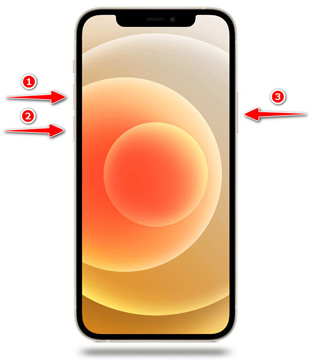
Si les notifications ne s'affichent plus sur iPhone en raison de bugs système iOS 16, vous pouvez facilement le réparer avec Tenorshare ReiBoot. Avec Tenorshare ReiBoot – fonction de réparation standard, vous pouvez réparer tous les bugs liés au système de votre téléphone en quelques minutes. Il s'agit d'une solution puissante pour tous les problèmes liés à iOS 16, y compris le bug des nouvelles notifications. Voici les étapes à suivre pour réparer votre iPhone avec Tenorshare ReiBoot.
Installez et lancez ReiBoot sur votre PC et connectez votre iPhone avec un câble USB. Cliquez sur l'option « Commencer ».

Sélectionnez l'onglet « Réparation standard » si vous voulez réparer votre iPhone sans perte de données.

Téléchargez le firmware et cliquez sur l'option « Lancer Réparation standard ».

La réparation sera terminée au bout de quelques minutes et il n'y aura plus de bugs dans le système de votre iPhone.


Une fois la réparation terminée, votre appareil iOS redémarrera automatiquement et toutes vos données seront accessibles.
Vous pouvez voir l'historique des notifications à partir du centre de notification. Si vous êtes sur l'écran de verrouillage, vous pouvez ouvrir l'historique en faisant un glisser sur l'écran vers le haut à partir du milieu. Si vous êtes sur un autre écran, vous pouvez faire un glisser écran vers le bas depuis le centre de l'écran supérieur. Vous pouvez également supprimer l'historique en appuyant sur l'icône « x ».
Voilà, vous venez de lire notre guide sur les façons d'activer et de corriger les bugs de notification iOS 16/17. Si les notifications ne s'affichent plus sur votre iPhone après la mise à jour iOS 16/17, vous pouvez facilement corriger le problème. Mais avant de corriger le bug, vous pouvez essayer de désactiver le mode focus, ou le mode ne pas déranger. Si cela ne fonctionne pas, vous pouvez vérifier les autorisations de notification. Si cela ne fonctionne toujours pas, vous pouvez réparer avec Tenorshare ReiBoot. Avec votre iPhone en utilisant Tenorshare ReiBoot, vous pouvez résoudre toutes sortes de problèmes sur votre iPhone.

Tenorshare ReiBoot -Résoudre les problèmes iOS
puis rédigez votre avis
Par Chloé Blanchet
2025-12-02 / iOS 16